|
Wij gaan beginnen
Eigenschappen van Materiaal : zet de voorgrondkleur op #ffffff en zet de achtergrondkleur op #5c5c5c

1.
Bestand: Open een nieuwe transparante afbeelding van 1005 x 665 pixels
2. Selecties- Alles selecteren
-
Open de image ‘’ textured-blue-brown’’
-
Bewerken- Kopiëren- Activeer je werkje- Bewerken-Plakken in de selectie
Selecties- Niets selecteren
3.Aanpassen- Vervagen- Radiaal vervagen met deze instellingen
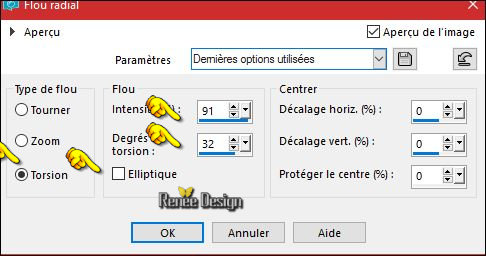
4.
Lagen- Dupliceren
5. Effecten- Insteekfilters – Alphaworks- Horizontal Fade Out / zet op
150
6. Effecten- Reflectie -effecten-Roterende spiegel met deze instellingen
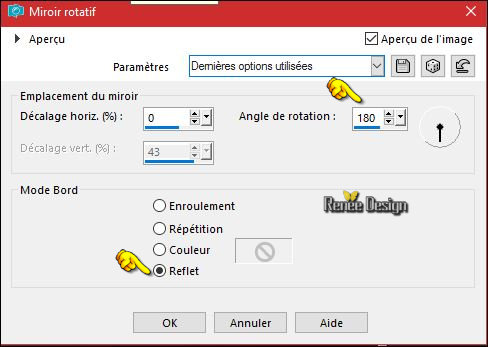
7.
Lagen- Eigenschappen-zet de mengmodus van deze laag op " Hard Licht "
8. Lagen- Samenvoegen- Omlaag samenvoegen
9. Effecten- Afbeeldingseffecten- Naadloze herhaling met deze instellingen
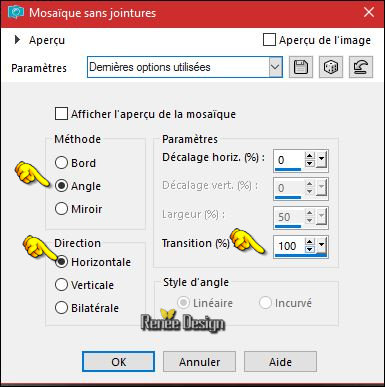
10. Effecten-Randeffecten-Accentueren
11. Effecten- Insteekfilters – AAA Frame –Foto frame
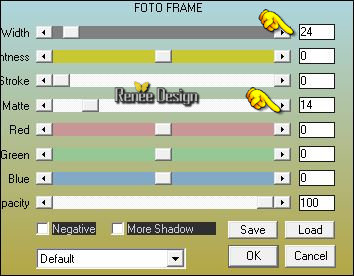
12. Lagen- Dupliceren
13. Afbeelding- Formaat wijzigen- Verkleinen met 75 % geen vink bij alle lagen
14. Effecten- Insteekfilters – Simple 4 way average
15. Lagen- Dupliceren
- Sluit nu de bovenste laag ( = kopie 2 van raster 1 )
- Activeer de laag er onder= kopie van raster 1
16.
Effecten- Insteekfilters –Unlimited –Shapes- Checkered
Flag..met deze instellingen.
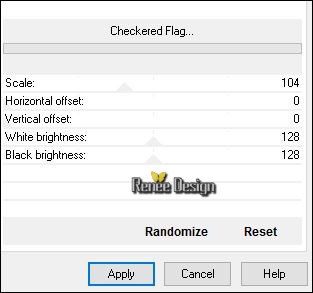
17.
Effecten- Insteekfilters - Flaming Pear – Flexify2 /neem de Preset
Death_Valley_Flexify 2 settings
Klik op de rode driehoek
 en zoek de voorinstelling uit een willekeurige map en OK en zoek de voorinstelling uit een willekeurige map en OK 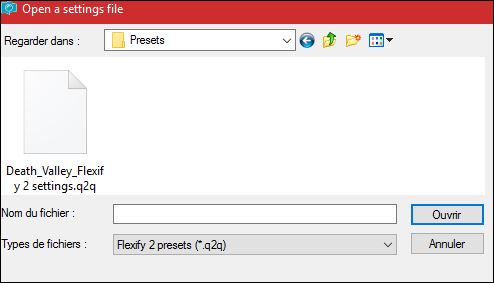
18. Selectiegereedschap toets (K) neem mijn voorinstelling – Preset ‘’Death_Valley_Deformation’’
(plaats in de voorinstellingen map van je psp )
en OK of zet handmatig de instellingen goed

- Open de bovenste laag weer in het lagenpalet en activeer deze laag (kopie 2 van raster 1)
19.
Effecten- Insteekfilters - Rorshack-
Ripleyer
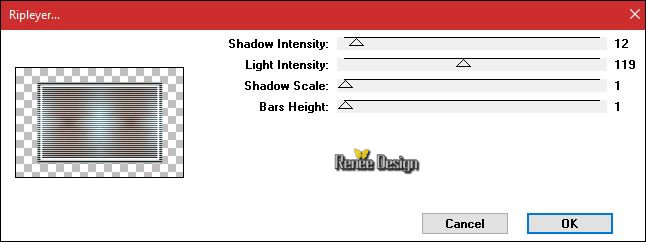
20. Afbeelding- Formaat wijzigen- Verkleinen met 75% geen vink bij alle lagen
21. Effecten- Afbeeldingseffecten- Verschuiving met deze instellingen: H = 0 en V = 125
22.
Effecten- Insteekfilters – Unlimited - VM Stylize- Zoom Blur zet op
11/26
23. Lagen- Eigenschappen-zet de mengmodus van deze laag op " Hard Licht "
24. Effecten-Randeffecten-Accentueren
- Activeer de laag er weer onder = ( kopie van raster
1)
25.Let op !!!!
Selecties-Selectie laden/opslaan-selectie laden van af schijf en neem selectie ‘’Death_valley_1’’
26.
Effecten- Insteekfilters –EyeCandy Impact –
Glass en neem de voorinstelling-Preset’’ Death valley_glass’’
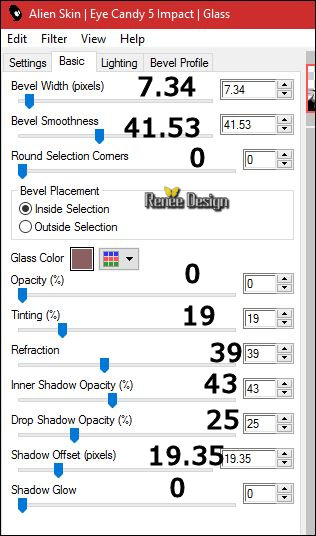
Selecties- Niets selecteren
27.
Selecties-Selectie laden/opslaan-selectie laden van af schijf en neem selectie ‘’Death_valley_0’’
28. Effecten- Insteekfilters - AP [Lines]Silverling
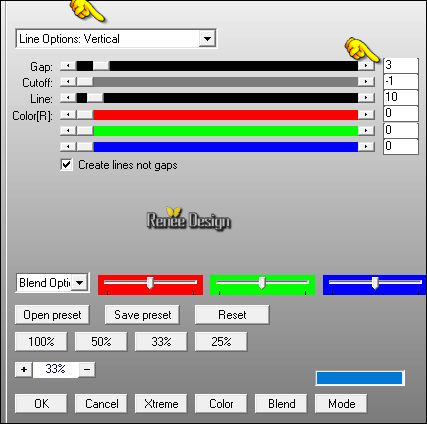
29. Effecten- Insteekfilters - AP [Lines]Silverling
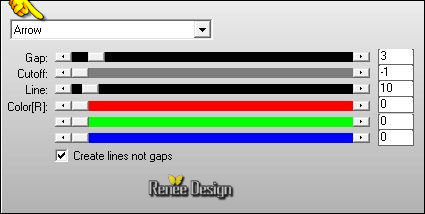
Selecties- Niets selecteren
- Activeer de bovenste laag in het lagenpalet
30. Activeer
de tube ‘’ Renee_tube_oiseaux_Steampunk.pspimage’’ activeer de laag van
raster 4 van deze tube
Bewerken- Kopiëren- Activeer je werkje- Bewerken-Plakken als nieuwe laag
- Niet meer verplaatsen !!
31. Activeer
de tube ‘’ Renee_tube_Death_valley_texte.png’’
- Bewerken- Kopiëren- Activeer je werkje- Bewerken-Plakken als nieuwe laag
32. Effecten- Afbeeldingseffecten- Verschuiving met deze instellingen H = 337 en V = 112
33. Op deze tube !!!!!!! Effecten- Insteekfilters - Topaz – Star Effect (Let op !!)
Sla zonodig je werk even op !!
Setup het filter en open je Psp
Zoek links onderaan "Menu"
Open het en zoek in het venster "Enter Key"
Zet er een naam in
en haal de puntjes die er al staan weg!!!!
dan type van hand !!!! het nummer er in en OK
-
Klik op Star settings >> Kies het effect -Hollywood star /en links voor Water Highligts
II
-Klik dan
"Main Adjustements" /en zet de instellingen er in en Apply en dan OK
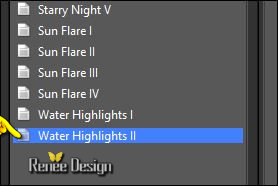 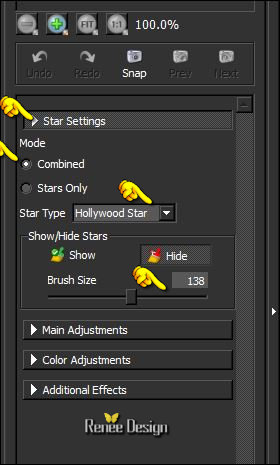 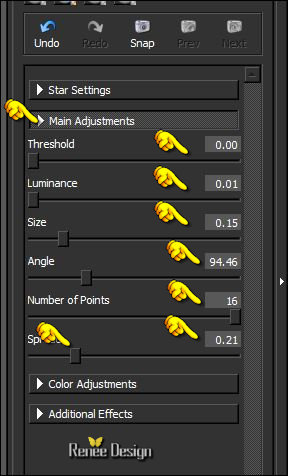
34. Activeer
de tube ‘’ Renee_tube_Death_valley_dune’’
- Bewerken- Kopiëren- Activeer je werkje- Bewerken-Plakken als nieuwe laag
- Plaats links onder van je werkje
35. Activeer
de tube ‘’ ’ Renee_tube_Death_valley_oeuf’’
- Bewerken- Kopiëren- Activeer je werkje- Bewerken-Plakken als nieuwe laag
- Plaats zie screen
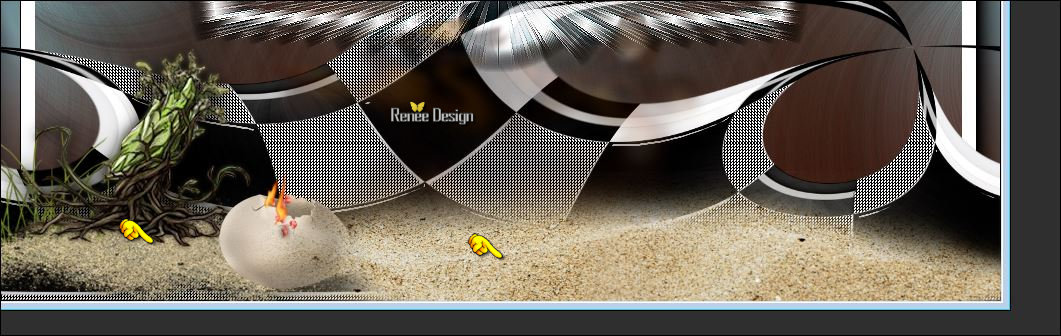
36. Activeer
de tube ‘’ Renee_tube_Death_valley_cercle_feu’’
- Bewerken- Kopiëren- Activeer je werkje- Bewerken-Plakken als nieuwe laag
37. Effecten- Afbeeldingseffecten- Verschuiving met deze instellingen: H = - 315 en V = 42
38. Lagen- Nieuwe rasterlaag
39.
Selecties-Selectie laden/opslaan-selectie laden van af schijf en neem selectie ‘’Death_valley_2’’
40. Gereedschap Vlakvulling; vul de selectie met de voorgrondkleur #ffffff
Selecties- Niets selecteren
41. Lagen- Dupliceren
42. Lagen- Samenvoegen- Omlaag samenvoegen
43. Lagen- Samenvoegen- Zichtbare lagen samenvoegen
- Eigenschappen van materiaal:Voorgrond kleur blijft op #ffffff- en de achtergrondkleur blijft op #5c5c5c
44. Afbeelding- Doekgrootte met deze instellingen
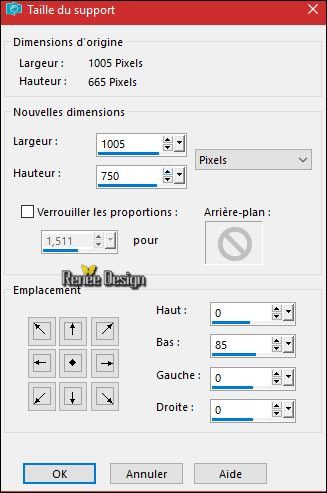
45. Activeer de toverstok met deze instellingen

selecteer het transparante deel
46. Lagen- Nieuwe rasterlaag
47. Gereedschap Vlakvulling; vul de selectie met de achtergrondkleur #5c5c5c
48. Effecten- Insteekfilters – Mura’s Meister – Tone ( kleur wit )
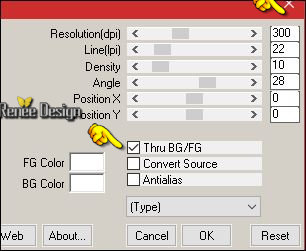
49. Effecten - Insteekfilters – Mura’s Meister – Perspective Tilling
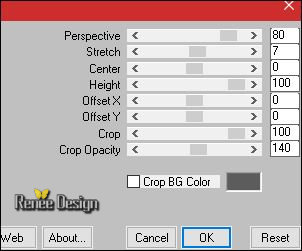
Selecties- Niets selecteren
50. Effecten-Randeffecten-Sterker accentueren
51. Lagen- Dupliceren
52. Effecten- Vervormingseffecten- Bolvorm met deze instellingen
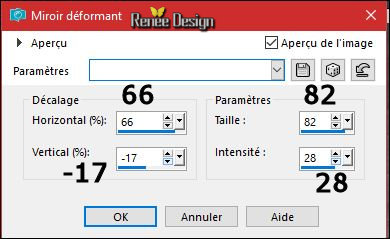
53. Effecten- 3 D effecten- Slagschaduw met deze instellingen 2/4/65/36 zwart
- Herhaal : Effecten- 3 D effecten- Slagschaduw met dezelfde instellingen
54. Lagen- Dupliceren
55. Effecten- Afbeeldingseffecten- Verschuiving met deze instellingen: H = -315 en V = 42
56. Lagen- Samenvoegen- Zichtbare lagen samenvoegen
57.
Gereedschap -Selectie (S) - Aangepaste selectie -Rechthoek-met deze instellingen

58.
Selecties- Laag maken van de selectie
59.
Effecten- Insteekfilters – Flaming pear flood/neem mijn voorinstelling-Preset ‘’
Death_valley_Flood settings’’/ of zet handmatig de instellingen er in- kleur zwart
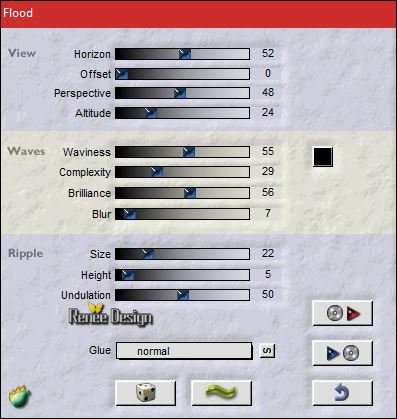
Selecties- Niets selecteren
60. Lagen- Dupliceren
61. Effecten- Vervormingseffecten- Verplaatsingstoewijzing met deze instellingen
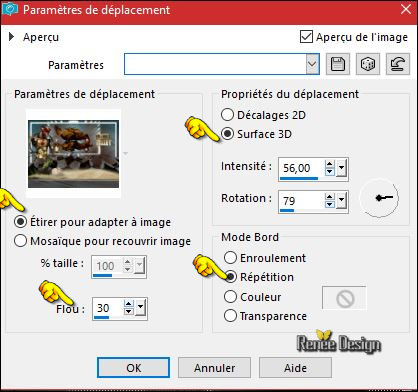
- Eigenschappen Voorgrond: zet de voorgrond op verloop en neem ‘’
panache’’
-
Maak een lineair -verloop met onderstaande instellingen
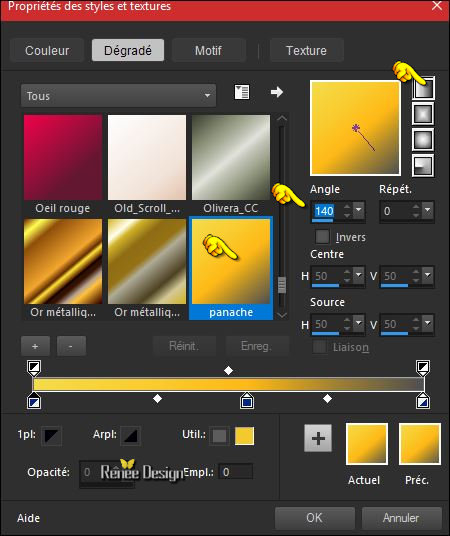
62. Lagen- Nieuwe rasterlaag
63. Selecties-Selectie laden/opslaan-selectie laden van af schijf en neem selectie‘’Death_valley_3’’
64. Gereedschap Vlakvulling: vul de selectie met het lineaire verloop
Selecties- Niets selecteren
65. Effecten- 3 D effecten- Slagschaduw met deze instellingen /kleur #7b1d05
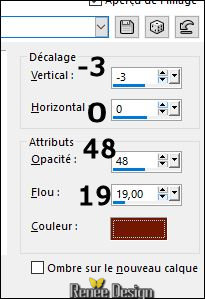
66. Activeer
de tube ‘’
Renee_tube_Death_valley_tache_rouge.png’’
- Bewerken- Kopiëren- Activeer je werkje- Bewerken-Plakken als nieuwe laag
- Plaats zie screen

67. Lagen- Dupliceren
68. Effecten- Afbeeldingseffecten- Verschuiving met deze instellingen: H = 200 en V = 0
Eigenschappen van materiaal: zet de voorgrondkleur op #5c0700 en zet de achtergrondkleur op
#536132
69.
Effecten- Insteekfilters – Vanderlee – Old Movie neem mijn voorinstelling -Preset ‘’
Death valley_OldM’’
-Klik op
Open >>en zoek mijn voorinstelling en OK
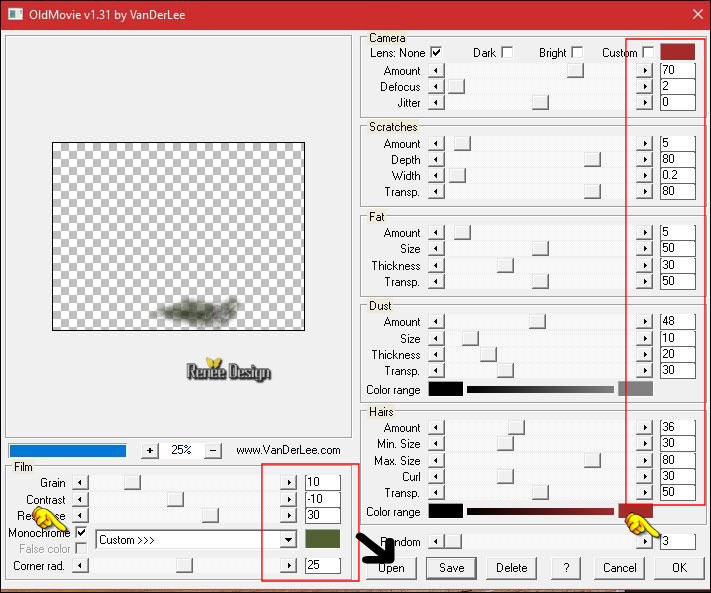
70.
Zet de laagdekking van deze laag op 79%
71. Activeer
de tube ‘’ Death_valley_Goat-skull’’
- Bewerken- Kopiëren- Activeer je werkje- Bewerken-Plakken als nieuwe laag
- Plaats onderaan zie grote afbeelding
72.
Lagen- Eigenschappen-zet de mengmodus van deze laag op " Vermenigvuldigen "
73. Effecten- Eigenfilter - Emboss 3 met de standaardinstellingen
74. Activeer
de tube ‘’ Renee_tube_Death_valley_soleil.png’’
- Bewerken- Kopiëren- Activeer je werkje- Bewerken-Plakken als nieuwe laag
- Plaats rechts boven in de hoek
75.
Effecten- Insteekfilters – Unlimited – Graphic plus - Spot
Lite met deze instellingen
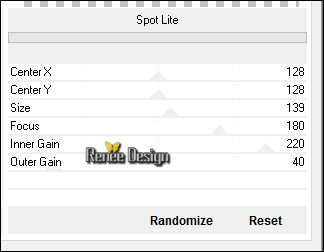
76.
Lagen- Eigenschappen-zet de mengmodus van deze laag op " Bleken "
77. Lagen- Dupliceren
78. Effecten- Insteekfilters
– Unlimited - &<BKg Designer sf10 II>- Polar
Convergance 02 zet op 188/82
- Lagen- Schikken- Omlaag verplaatsen
79.
Lagen- Eigenschappen-zet de mengmodus van deze laag op " Hard Licht "
- Terug naar de bovenste laag in het lagenpalet
80. Activeer
de tube ‘’ Renee_tube-23.pspimage’’
- Afbeelding- Formaat wijzigen- Verkleinen met 40%
- Bewerken- Kopiëren- Activeer je werkje- Bewerken-Plakken als nieuwe laag en plaats rechts onder
81. Activeer
de tube’’’
Renee_tube_Death_valley_triangle_lumiere.png’’
- Bewerken- Kopiëren- Activeer je werkje- Bewerken-Plakken als nieuwe laag ( laagdekking blijft op
61)
82. Effecten- Afbeeldingseffecten- Verschuiving met deze instellingen: H = 336 en V = -50
83.
Effecten- Insteekfilters – Unlimited- &<BKg Designer sf10 II>-
Guidelines
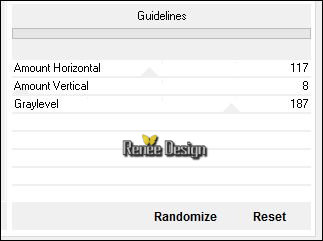
84. Lagen- Dupliceren
85. Afbeelding- Vrij roteren 180 naar links
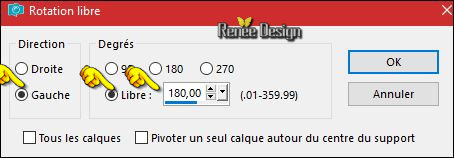
86. Afbeelding- Randen toevoegen met 1 pixel zwart
87. Afbeelding- Randen toevoegen met 2 pixels #ffffff
88. Afbeelding- Randen toevoegen met 1 pixel zwart
89. Afbeelding- Randen toevoegen met 30 pixels #ffffff
90. Afbeelding- Randen toevoegen met 1 pixel zwart
91. Afbeelding- Randen toevoegen met 2 pixels #ffffff
92. Afbeelding- Randen toevoegen met 1 pixel zwart
93. Afbeelding- Formaat wijzigen- Verkleinen met 999 Pixels breedte.
Sla op als JPG
***
Ik hoop dat jullie er net zoveel plezier mee hadden als ik met het schrijven van deze les
Renée
Deze les werd door Renée geschreven op 21/02/2017
Uitgave in
2017
*
Elke gelijkenis met een andere bestaande les berust op puur toeval
* Vergeet onze vertalers/tubers/testers niet te bedanken die achter de schermen werken.
Bedankt Renée *
*
|